Q:OBS Studioを使って「ウィンドウキャプチャ」モードでZoomを録画しようとしたら、画面に白い背景しか映りません。解決策を教えてください。
Q:OBS StudioでZoomを音声付きで録画したいです。そのやり方を教えて下さい。よろしくお願い致します。
OBS Studioはライブ配信とビデオ録画ができる無料のソフトです。今回の記事では、OBS StudioでZoomを録画する方法を紹介します。
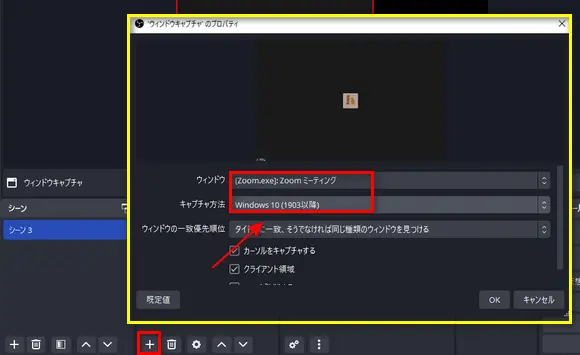
ステップ1、OBS Studioを起動して、ソースの「+」をクリックします。「ウィンドウキャプチャ」を選択し、名前をつけて「OK」をクリックします。「ウィンドウ」欄でZoomミーティングのウィンドウを選択します。
でも、「ウィンドウキャプチャ」モードで、画面が映らない場合があります。ネットで調べてみると、キャプチャ方法を「自動」から「Windows10(1903以降)」に変更すれば、画面が映らない問題を解決できます。
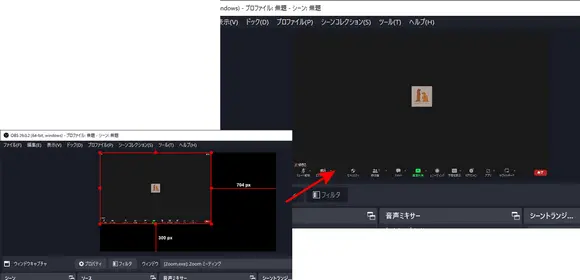
ステップ2、キャプチャされたZoomの画面がちょっと小さい場合は、Zoom画面を囲っている赤い枠を右下コーナーへドラッグすることで画面を拡大できます。
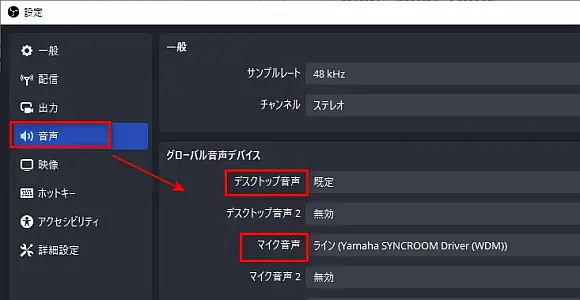
ステップ3、音声の設定を行います。「設定」>「音声」をクリックします。必要に応じて、「グローバル音声デバイス」で「デスクトップ音声」と「マイク」を設定します。
外部マイクを使う場合は「マイク」をお使いのマイクに変更する必要があります。
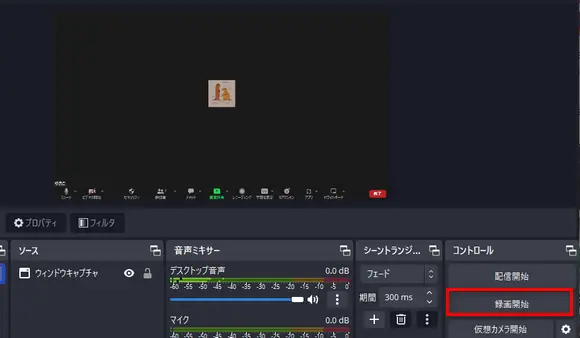
ステップ4、「録画開始」ボタンをクリックすると、Zoom録画が開始されます。
最後に、Zoom録画を終了するときは、「録画終了」ボタンをクリックします。
ちなみに、「設定」でホットキーを設定すると、ホットキーで録画の開始と終了ができます。
合わせて読みたい:Zoom画面録画方法|録画ソフトやZoom自体で
OBS StudioでZoomを録画することがちょっと難しいと思っていますか?OBS Studioより使いやすい録画ソフトを使ってみましょう。OBS Studioの代替ソフトとして、WonderFox HD Video Converter Factory Proという初心者向けの画面録画ソフトがお薦めです。複雑な録画設定をせずにZoom画面を音声付きで録画して保存できます。このソフトにより、Zoomの他、Google Meet、Teams、Webex、Cocripo、Skypeなど様々なWEB会議ツールでの会議を録画・録音することができます。また、録画範囲、形式、フレームレート、品質、収録したい音声(システム音、マイク音)などを自由に設定できます。さらに、このソフトを使えば、画面録画したファイルを編集することもできます。
関連記事: 画面録画したファイルを編集、画面録画の容量を小さく圧縮
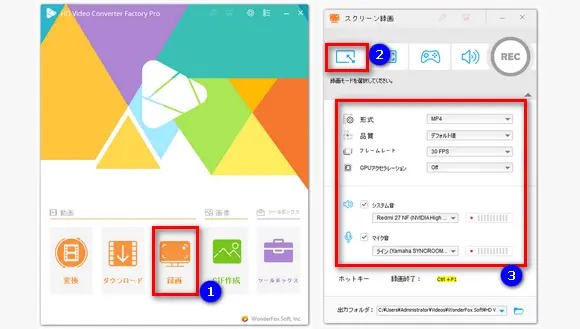
ステップ1、Zoom録画ソフトを起動する
録画ソフトWonderFox HD Video Converter Factory Proを起動して、メイン画面で「録画」機能を選択します。
ステップ2、Zoom録画の設定を行う
まず、画面上部にある「ウィンドウ録画モード」または「デスクトップ全体録画モード」を選択します。録画モードを選択したら、録画範囲を指定して、「OK」をクリックします。そして、「形式」のドロップダウンリストから希望の録画形式を選択します。次に、「システム音」または「マイク音」にチェックを入れてください。「▼」をクリックして、録画したZoom動画の保存先を指定します。
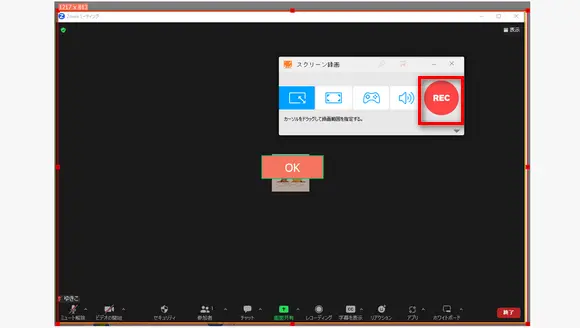
ステップ3、Zoom画面録画の開始と終了
「REC」アイコンをクリックすると、画面録画が開始されます。
最後に、「Ctrl」+「F1」を押せば、録画を終了できます。
合わせて読みたい:パソコンの内部音声のみを録音、音声付きで画面録画
以上、OBS StudioでZoomを録画する方法を紹介しました。もし今回の方法でZoomをうまく録画できなかったら、その代わりにほかの録画ソフトを使ってZoomを録画することができます。「WonderFox HD Video Converter Factory Pro」のほかにも、「AG-デスクトップレコーダー」、「Bandicam」などの録画ソフトを利用できます。
WonderFox Softプライバシーポリシー | Copyright © 2009-2025 WonderFox Soft, Inc. All Rights Reserved.